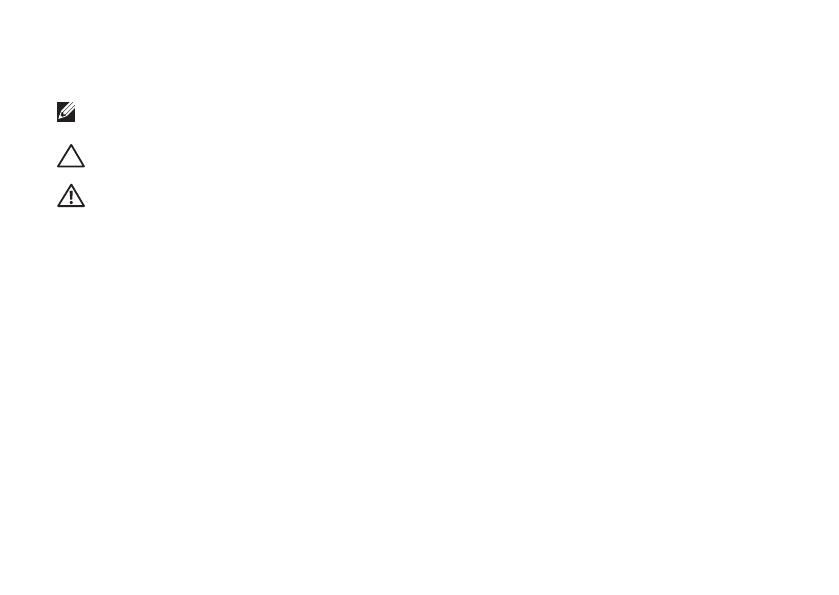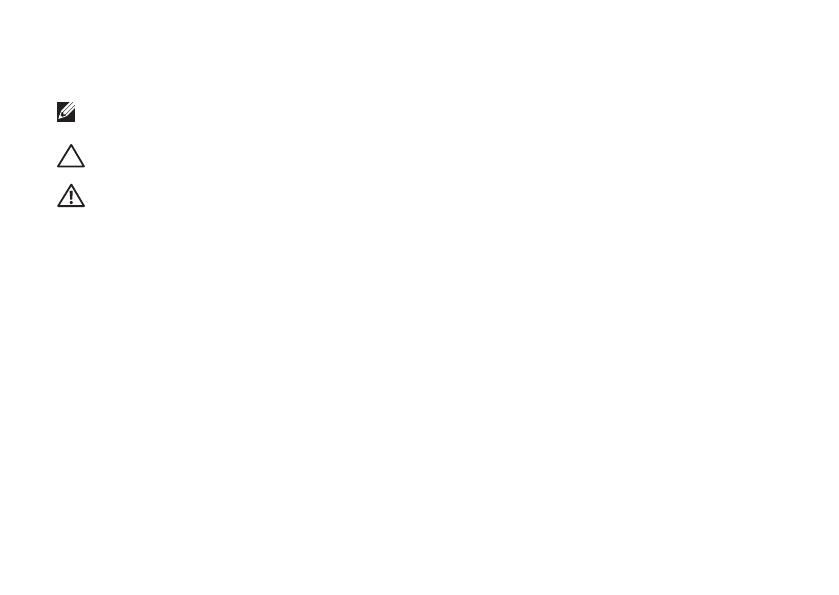
Примечания, предупреждения и предостережения
ПРИМЕЧАНИЕ. Содержит важную информацию, которая поможет использовать компьютер более
эффективно.
ВНИМАНИЕ. Указывает на опасность повреждения оборудования или потери данных и объясняет,
как этого избежать.
ОСТОРОЖНО. Указывает на потенциальную опасть повреждения имущества, получения легких травм
или смертельного исхода.
Содержание настоящего документа может быть изменено без уведомления.
© 2010 Dell Inc. Все права защищены.
Воспроизведение материалов данного руководства в любой форме без предварительного письменного
разрешения корпорации Dell Inc. строго запрещено.
Товарные знаки, упомянутые в данном руководстве пользователя, -
Alienware
,
AlienFX
и логотип
AlienHead,
являются
торговыми марками или зарегистрированными товарными знаками корпорации Alienware Corporation;
Dell
является
торговой маркой корпорации Dell Inc.;
Microsoft
и
Windows
являются торговыми марками или зарегистрированными
товарными знаками корпорации Microsoft Corporation в США и/или других странах;
Intel
и
SpeedStep
являются
зарегистрированными товарными знаками, а
Core
- торговой маркой корпорации Intel Corporation в США и других
странах;
Bluetooth
- это зарегистрированный товарный знак, принадлежащий корпорации Bluetooth SIG, Inc;
Absolute
является зарегистрированным товарным знаком корпорации Absolute Software Corporation.
Другие товарные знаки и фирменные названия упомянуты в данном руководстве пользователя в качестве ссылки
как на компании, обладающие данными знаками и названиями, так и на их продукцию. Dell Inc. заявляет об отказе
от всех прав собственности на любые товарные знаки и названия, кроме своих собственных.
Модель: P06T Тип: P06T001/P06T002
P/N: 3VVHM Ред. A00 Апрель 2010 г.